Lync Web App Q&A Manager (שאלה ותשובה) מספק סביבה מובנית למענה על שאלות במהלך פגישה. תכונה זו שימושית במיוחד בפגישות גדולות שבהן מציג יכול לענות לשאלות, בזמן שמישהו אחר מציג את תוכן הפגישה.
זכור שהמשתתפים יכולים לשאול שאלות, אך רק המציגים יכולים להשיב.
הפעלה של מנהל שאלות ותשובות
כל אחד מהמציגים בפגישה יכול להפעיל את מנהל השאלות והתשובות ולהשיב לשאלות. אם אתה משתתף בפגישה ראה שימוש במנהל השאלות והתשובות כמשתתף.
-
בפגישת Lync Web App, הצבע על סמל המצגת (צג) ולאחר מכן לחץ על Q&A.
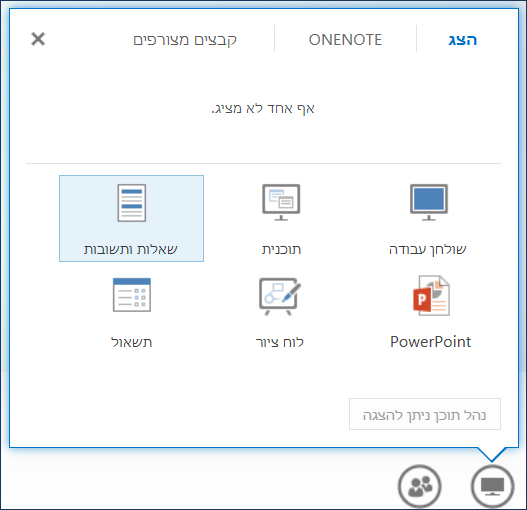
אם לא מוצג תוכן אחר, שלב התוכן נפתח ומציג את מנהל Q&A עבור כל המשתתפים. אם תוכן אחר פעיל, הכרטיסיה Q&A מוצגת ככרטיסיה חדשה לצד הכרטיסיה זירת תוכן.
ההודעה המיידית של הפגישה נכבית באופן אוטומטי עד לעצירת מנהל השאלות והתשובות.

-
כאשר נשלחת שאלה, כל אחד המציגים יכול ללחוץ על תשובה ולהקליד בתשובה. לאחר מכן הקש Enter בלוח המקשים כדי לפרסם את התשובה.
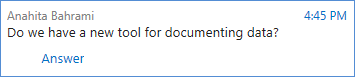
אם אתה מציג תוכן בעת שליחת שאלה, תוכל לראות את ספירת השאלות עולה. לאחר מכן, תוכל ללחוץ &Q או A בכל עת כדי לענות על השאלה ולאחר מכן לחזור אל הכרטיסיה ' זירת תוכן' כדי להמשיך במצגת.
-
אם אתה מתחיל להקליד תשובה ומשנה את דעתך, לחץ על ביטול כדי לענות מאוחר יותר, או כדי שמציג אחר יטפל בשאלה.
-
לחץ על הכרטיסיה ללא תשובה כדי לסנן לפי השאלות שעדיין לא נענו.
-
כדי לשמור רשומה של הפעלת Q&A, לחץ על שמירה בשם ולאחר מכן העתק את השאלות והתשובות לקובץ במחשב שלך.
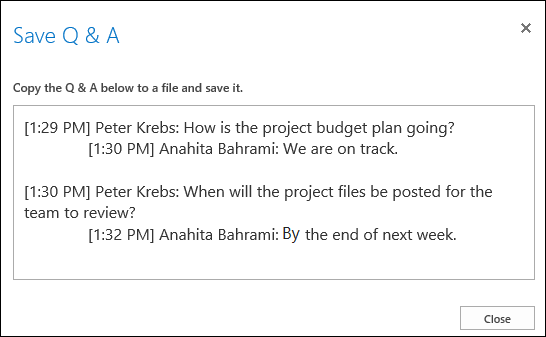
-
בסוף ההפעלה, לחץ על עצור שאלות ותשובות. כאשר Lync Web App ישאל אם ברצונך להפוך הודעות מיידיות לזמינות, לחץ על אפשר הודעות מיידיות בפגישה, או לחץ על X בהודעה אם ברצונך להשאיר את ההודעה המיידית כבויה.

שימוש במנהל השאלות והתשובות כמשתתף
כאשר מציג משתף את הפעלת השאלות והתשובות, כל המשתתפים בפגישה יכולים להציג ולשאול שאלות. זכור שבאפשרותך לעבור בין הכרטיסיות Q&A וזירת התוכן בכל עת במהלך הפגישה.
-
הקלד שאלה בתיבה שאל שאלה.
-
כאשר השאלה נענית, תראה את התגובה מתחת לשאלה.
-
אם ברצונך לראות את השאלות שלך בלבד, לחץ על הכרטיסיה השאלות שלי.
-
כדי לשמור רשומה של Q&A, לחץ על שמירה בשם והעתק/הדבק את הטקסט בקובץ במחשב שלך.











